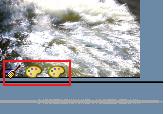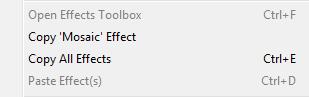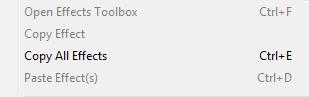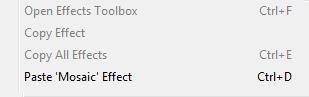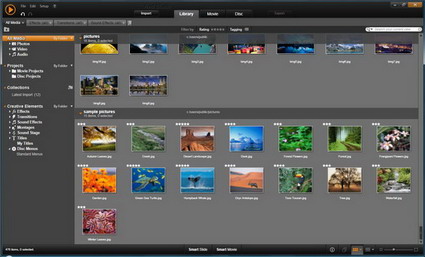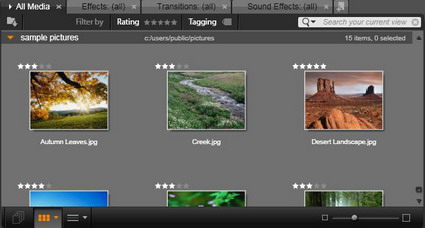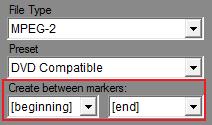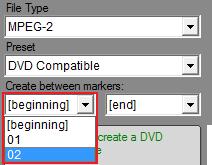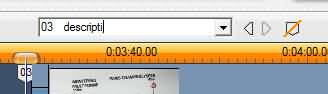- Comment fusionner des projets. ">Il existe deux méthodes vous permettant de fusionner votre projet.
La plus simple est de copier un projet et de le coller dans un autre projet. Pour ceci, suivez les étapes ci-dessous.
1: Démarrez le projet que vous souhaitez copier.
2: Cliquez sur le projet puis faites CTRL+A pour sélectionner tous le projet. Faites un clic droit sur la partie en surbrillance et sélectionnez Copier. (note: vous pouvez aussi ne sélectionner qu'une partie du projet
3: Cliquez sur Fichier - Ouvrir un Projet et sélectionnez le projet dans lequel vous souhaitez copier le précédent projet.
4: Sélectionnez le point où vou souhaitez insérer le projet.
5: Sauver le projet. Cette méthode est à recommander pour des projets qui ne sont pas trop compliqués.
L'autre méthode est de calculer les deux projets vers des fichiers (MPEG ou AVI) puis de les combiner dans un seul même projet
1: Vous devriez calculer vos projets sans y ajouter des menus, ceci étant fait dans le projet final..
2: Importez votre premier projet. Exportez le projet en sélectionnant Créer Film - Fichiers (AVI ou MPEG)
3: Répétez la même opération pour les différents projets.
4: Créez un nouveau projet et importez-y les différents fichiers calculés précédemment. Placez, si nécessaire, les menus.
5: Lancez le calcul final. - Pinnacle Studio 14 exporter une partie d'un projet.">
Studio 14 dispose d'une fonction permettant d`exporter seulement une certaine partie d'un projet. Par exemple, si vous avez un film qui dure 10 mintes et vous voulez exporter seulement la partie qui dure de 2 minute à 8 minutes.
Vous devez suivre ces étapes :
Premièrement vous devez ajouter des marqueurs dans le projet que vous voulez exporter. Vous pouvez le faire en choisissant “ Add marker at scrubber location “ ( Ajoutez le marqueur à l'endroit choisi) au dessus de la ligne de temps ou en cliquant droit sur la ligne de temps et en choissisant l`option“ Add marker at scrubber location ”( Ajoutez le marqueur à l'endroit chosi ).

Après, vous devez aller dans Créer un film et choisir le format de fichier ( Type de fichier ) dans lequel vous voulez faire l`exportation. La partie du projet, utilisé au moment de l`exportation est représenté dans le cadre rouge ( image ci-dessous ). Par défaut celle-ci est paramétré comme “ Beginning “ ( Début ) et “ End “ ( Fin )
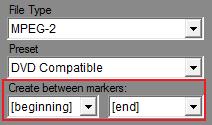
Comme vous pouvez voir dans l`image ci-dessous, si vous avez choisi les surligneurs, vous pouvez changer le point de début. Vous pouvez faire la même chose avec la fin pour définir la partie désirée.
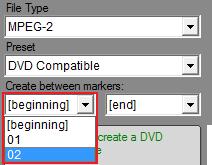
Studio 14 dispose d'une fonction permettant de copier un effet ajouté sur un clip et le coller sur un autre. Cette option peut être utilisé si vous voulez utiliser le même effet (avec les mêmes paramètres) sur un autre clip. Par exemple, dans l`image ci-dessous sur le même clip ont été utilisé trois effets vidéo. Les effets vidéo utilisés sont:
- Réduction du bruit
- Mosaïque
- Vieux film, avancé
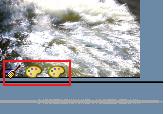
Quand on fait un clique droite sur le deuxième effet (Mosaïque), les options suivantes apparaîtront. Vous pouvez copier seulement un effet spécifique, ou tout les effets utilisé sur le clip.
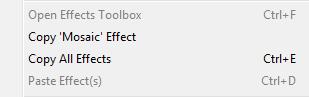
Si vous allez faire un clique droite sur le clip (pas sur un effet), vous allez pouvoir copier tout les effet mais, vous n`allez plus avoir la possibilité de copier un seule effet.
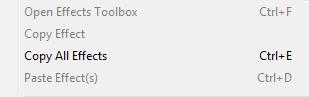
Après avoir copié un effet vous pouvez le Coller sur un autre clip en cliquant droit sur celui-ci.
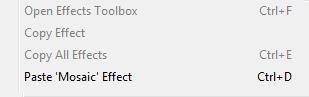
- Utilisation des marqueurs dans Pinnacle Studio 12 & 14.">Les marqueurs permettent de simplifier la navigation dans un projet
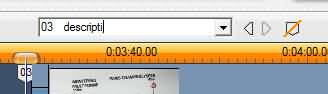
Pour en savoir plus cliquer sur l'image
- Quels fichiers peut-on importer dans Pinnacle Studio 14.">
- AVI File – (.avi)
- MPEG Files - MPEG-1, MPEG-2 SD & HD, and MPEG-4 - (.mpg .mpeg .mod .mp2 .mp4 .m2ts .mts .m1v .m2v .mpv)
- WMV Files – (.wmv)
- DIVX – (.avi)
- MOD (JVC Everio cameras) – (.mod)
- 3GPP Files – (.3gp)
- AVCHD – (.m2ts, .mts) – Avec Ultimate ou Ultimate Collection
- Note: Studio ne supporte pas les. GIF animés.
- Mes transitions Alpha Magic n'apparaissent pas dans l'onglet transition.">
Après avoir installé des transitions Alpha Magic, il arrive que vous ne puissiez pas les visualiser dans l'onglet des transitions de Pinnacle Studio.
La solution simple rapide et automatique et qui fonctionne sur tous les disques C:, D:, F: ..., lancer DelCacheStudio choisissez Ajout d'alphamagic et cocher la version de Studio que vous utilisez.

L'utilitaire détecte automatiquement votre version de Windows et les répertoires d'installation de Pinnacle Studio

Pour en savoir plus.
- Liste des matériels compatibles avec toutes les versions de Pinnacle Studio 14.">Boîtiers USB:
•MovieBox Deluxe
•710-USB
•510-USB
•700-USB
•500-USB
•DVC-90
•DVC 100
•DVC 103
•DVC 107
•DVC-130
•DVC-170
Carte PCI:
•700-PCI
•500-PCI
•Toutes les IEEE 1394. - Faible performance dans Studio 14 lors de l'utilisation de Red Giant: Particular">Dans certains cas, vous remarquerez une lenteur ou performances réduites dans dans studio lors de l'utilisation du Red Giant: Particular. Cela est particulièrement vrai si vous augmentez la taille ou la quantité des particules. Voici quelques points à noter sur le travail en Particular:
- Votre animation Particular ne sera pas rendu en temps réel car il est très lourd à calculé.
- La plus part des paramètres Particular auront un ralenti lorsque vous visualisez l'animation.
- Suivant les caractéristiques de votre système, la visualisation de Particular sera lente, vous devez attendre que Studio termine le rendu.
Pour une meilleure visualisation, attendez que le rendu en arrière plan soit terminé. Ceci peut prendre un moment si les paramètres ont été trop ajustés.
- Pinnacle Studio 14 comparaison entre les différentes versions">
| |
Pinnacle Studio Ultimate Collection (14) |
Pinnacle Studio Ultimate (14) |
Pinnacle Studio HD (14) |
|
Activations
|
| PAL/NTSC |
PAL & NTSC |
PAL & NTSC |
PAL & NTSC |
| MPEG2 (incl. MPEG1 layer2 audio) |
Oui |
Oui |
Oui |
| DivX & MPEG4 |
Activation gratuite |
Activation gratuite |
Activation gratuite |
| MP3 |
Activation gratuite |
Activation gratuite |
Activation gratuite |
| Dolby 2 Channel |
Oui |
Oui |
Oui |
| Dolby 5.1 Channel |
Activation gratuite |
Activation gratuite |
Mise à niveau payante |
| AAC |
Activation gratuite |
Activation gratuite |
Activation gratuite |
| AMR audio (3gpp export) |
Activation gratuite |
Activation gratuite |
Activation gratuite |
|
Capturer/Import
|
| 3 GPP |
Oui (seulement importation, pas capture) |
Oui (seulement importation, pas capture) |
Oui (seulement importation, pas capture) |
| AVI |
Oui |
Oui |
Oui |
| Capture vers SmartMovie |
Oui |
Oui |
Oui |
| DivX |
Oui |
Oui |
Oui |
| mportation de Titre DVD |
Oui |
Oui |
Oui |
| HDV |
Oui |
Oui |
Oui |
| MPEG1 |
Oui |
Oui |
Oui |
| MPEG2 |
Oui |
Oui |
Oui |
| MPEG4 |
Oui |
Oui |
Oui |
| Progressive scan MPEG2 |
Oui |
Oui |
Oui |
| WMV |
Oui (seulement importation, pas capture |
Oui (seulement importation, pas capture |
Oui (seulement importation, pas capture |
| AVCHD/BD |
Oui (seulement importation, pas capture |
Oui (seulement importation, pas capture |
Oui (seulement importation, pas capture |
| .tod |
Oui |
Oui |
Oui |
| AC3 |
Oui |
Oui |
Oui |
| PCTV MPEG PS: ATSC, DVB-T, DVB-S |
Oui |
Oui |
Oui |
| PCLE Video Transfer files |
Oui |
Oui |
Oui |
| QT mov (DV/MPEG4) |
Oui |
Oui |
Oui |
|
Edition
|
| Affichage sur un deuxième moniteur |
Oui |
Oui |
Oui |
| Piste vidéo d'incrustation |
Oui |
Oui |
Oui |
| Titres animés |
Oui |
Oui |
Non |
| 2D Transitions |
74 |
74 |
74 |
| Alpha Magic transitions |
112 |
112 |
112 |
| Keyframe - RTFX Video Plugins |
Oui |
Oui |
Non |
| Transitions 3D HFX Basic (Gratuit) |
80 |
80 |
80 |
| HFX Volume 1 |
Non |
Non |
Non |
| HFX Volume 2 |
Non |
Non |
Non |
| HFX Volume 3 |
Non |
Non |
Non |
| 3rd-Party transitions |
Non |
Non |
Non |
| Extended templated based editing (IMG/Montage) |
Oui |
Oui |
Oui |
|
Edition avancé des Thèmes
|
| Thème de Montage |
17 |
17 |
17 |
|
Styles de Montage Automatique SmartVideo
|
| Music Video - Dreamy |
Oui |
Oui |
Non |
| Music Video - Electra |
Oui |
Oui |
Non |
| Musci Video - Fast Paced |
Oui |
Oui |
Oui |
| Music Video - Moody |
Oui |
Oui |
Non |
| Music Video - Nostalgia |
Oui |
Oui |
Non |
| Music Video - Old Movie |
Oui |
Oui |
Non |
| Music Video - Pop Star |
Oui |
Oui |
Non |
| Nusic Video- Simple & Elegant |
Oui |
Oui |
Oui |
| Music Video - Slow & Romantic |
Oui |
Oui |
Non |
| Music Video - Vaudeville |
Oui |
Oui |
Non |
| Music Video - Wild & Crazy |
Oui |
Oui |
Non |
| Slideshow - Dreamy |
Oui |
Oui |
Oui |
| Slideshow - Documentary |
Oui |
Oui |
Oui |
| Slideshow - Elegant |
Oui |
Oui |
Oui |
| Slideshow - Montage |
Oui |
Oui |
Non |
| Slideshow - Nostalgia |
Oui |
Oui |
Non |
| Slideshow - Presentation |
Oui |
Oui |
Non |
| Slideshow - Swing |
Oui |
Oui |
Non |
|
RTFX Video Plug-ins
|
| 2D Editor |
Oui |
Oui |
Non |
| Auto Color Correction |
Oui |
Oui |
Oui |
| Black and White |
Oui |
Oui |
Non |
| Blur |
Oui |
Oui |
Non |
| Chroma Keyer |
Oui |
Oui |
Oui |
| Correction de couleur |
Oui |
Oui |
Non |
| Mappage de couleur |
Oui |
Oui |
Non |
| Eclat réveur |
Oui |
Oui |
Oui |
| Tremblement de terre |
Oui |
Oui |
Non |
| Relief |
Oui |
Oui |
Non |
| HFX Filter |
Oui |
Oui |
Non |
| Inverser |
Oui |
Oui |
Non |
| Lens Flare |
Oui |
Oui |
Non |
| Eclairage |
Oui |
Oui |
Non |
| Incrustation luminance |
Oui |
Oui |
Non |
| Loupe |
Oui |
Oui |
Non |
| Flou animé |
Oui |
Oui |
Non |
| Réduction du bruit |
Oui |
Oui |
Oui |
| Vieux film |
Oui |
Oui |
Non |
| Pan and Zoom |
Oui |
Oui |
Oui |
| Incrustation d`image |
Oui |
Oui |
Oui |
| Postérisation |
Oui |
Oui |
Non |
| Balance Couleurs RVB |
Oui |
Oui |
Non |
| RTFX Volume 1 |
26 |
26 |
26 |
| RTFX Volume 2 |
24 |
24 |
24 |
| Sépia |
Oui |
Oui |
Non |
| Soften (Adoucir) |
Oui |
Oui |
Non |
| Vitesse |
Oui |
Oui |
Oui |
| Stabiliser |
Oui |
Oui |
Oui |
| Vitrail |
Oui |
Oui |
Non |
| Goutte d`eau |
Oui |
Oui |
Non |
| Vague aquatique |
Oui |
Oui |
Non |
| Balance des blancs |
Oui |
Oui |
Non |
| Editeur 2D avancé |
Oui |
Oui |
Non |
| Rotation |
Oui |
Oui |
Oui |
| De-Interlace (Diffraction) |
Oui |
Oui |
Non |
|
Titles
|
| Rolls and Crawls |
Oui |
Oui |
Non |
| Titres standard |
27 |
27 |
27 |
| Titres Studio Pack V1 |
21 |
21 |
21 |
| Titres animés |
32 |
32 |
Non |
| Titres Premium |
Non |
Non |
NI |
|
Audio
|
| Audio scrubbing |
Oui |
Oui |
Oui |
| Piste superpositon audio |
Oui |
Oui |
Oui |
| Lecteur Discrète en son surround |
Oui |
Oui |
Non |
| Edition vidéo/audio séparé (blocage des pistes) |
Oui |
Oui |
Oui |
| Stereo Pan |
Oui |
Oui |
Oui |
| Surround Pan |
Oui |
Oui |
Non |
|
Audio Plug-ins
|
| Effets audio standard (gratuit) |
165 |
165 |
165 |
| ChannelTool |
Oui |
Oui |
Non |
| Choeur |
Oui |
Oui |
Non |
| Dessibileur |
Oui |
Oui |
Non |
| Egalisateur |
Oui |
Oui |
Non |
| Grungelizer |
Oui |
Oui |
Non |
| Limitateur de volum |
Oui |
Oui |
Non |
| Réduction du bruit |
Oui |
Oui |
Oui |
| Premium Pack Volume 1 |
Non |
Non |
Non |
| Premium Pack Volume 2 |
Non |
Non |
Non |
| Réverbération |
Oui |
Oui |
Non |
| Scorefitter |
Oui |
Oui |
Oui |
| Chansons ScoreFitter |
45 |
45 |
45 |
| Vitesse |
Oui |
Oui |
Oui |
| Echo Stereo |
Oui |
Oui |
Non |
| Elargissement stereo |
Oui |
Oui |
Non |
|
Exportation
|
| Exporter HD |
Oui |
Oui |
Oui |
| Exporter MPEG1 |
Oui |
Oui |
Oui |
| Exporter MPEG2 |
Oui |
Oui |
Oui |
| Exporter MPEG 4 |
Oui |
Oui |
Oui |
| Exporter DivX 5 |
Oui |
Oui |
Oui |
| Exporter 3 GPP |
Oui |
Oui |
Oui |
| Dolby Digital Audio 2 Ch |
Oui |
Oui |
Oui |
| Dolby Digital Audio 5 Ch |
Oui |
Oui |
Non |
| Exporter Windows Media (WMV) |
Oui |
Oui |
Oui |
| Accueil de Web (YouTube, Yahoo) |
Oui |
Oui |
Oui |
| Accueil de Web payé (VitalStream) |
Non |
Non |
Non |
| Make MP3 |
Oui |
Oui |
Oui |
| Make WAV/MPA |
Oui |
Oui |
Oui |
| Make Flash FLV |
Oui |
Oui |
Oui |
| QT mov (SD res) |
Oui |
Oui |
Oui |
| Exporter iPod, PSP, Real |
Oui |
Oui |
Oui |
|
Disc Authoring
|
| Sortie VCD |
Oui |
Oui |
Oui |
| Sortie SVCD |
Oui |
Oui |
Oui |
| Sortie DVD |
Oui |
Oui |
Oui |
| Supports Dual Layer DVD |
Oui |
Oui |
Oui |
| DVD Authoring Features |
Avancé |
Avancé |
Standard |
| Standard DVD Menus |
53 |
53 |
53 |
| Premium Pack Volume 1 |
Non |
Non |
Non |
| Premium Pack Volume 2 |
Non |
Non |
Non |
| HD DVD Authoring (seulement std DVD) |
Oui |
Oui |
Oui |
| Blu-Ray Disc Authoring (BD-MV) |
Oui |
Oui |
Non |
| AVCHD Authoring |
Oui |
Oui |
Oui |
- Pinnacle Studio 14 configuration minimale requise
• Windows® 7, Windows Vista® (SP2), Windows XP (SP3)
• Intel® Pentium® ou AMD Athlon™ 1,8 GHz (2,4 GHz ou plus recommandé)
- Intel Core™2 Duo 2,4 GHz pour le format AVCHD*, Intel Core™2 Quad 2,66 GHz ou Intel Core i7 pour le format AVCHD* 1920
• 1 Go de RAM recommandé, 2 Go pour le format AVCHD*
• Carte graphique 64 Mo (128 Mo ou plus recommandés) compatible DirectX® 9 ou 10
- 128 MB required for Red Giant Magic Bullet Looks Plug-in: Pixelshader 2 required, Intel GMA integrated graphics not supported.
- 256 Mo pour les formats HD / AVCHD*
• Carte son compatible DirectX 9 ou supérieur
• 3,6 Go d’espace disque disponible
• Lecteur DVD-ROM pour installer le logiciel
• Accessoire :
- Graveur CD pour la création de disques VCD ou S-VCD
- Graveur DVD pour la création de disques DVD et AVCHD*
- Graveur Blu-ray pour la création de disques Blu-ray*
- Carte son avec sortie surround requise pour la prévisualisation de mixages son surround*
Options de capture
• Capture à partir de magnétoscopes ou caméscopes DV, HDV et Digital8 (nécessite un port FireWire®)
• Capture à partir de caméscopes (8 mm, HI 8, VHS, SVHS, VHS-C, SVHS-C) ou magnétoscopes analogiques (NTSC/PAL/SECAM). Nécessite une carte vidéo Pinnacle ou Dazzle
• Importation à partir de caméscopes AVCHD* ou utilisant des fichiers, appareils photo numériqu